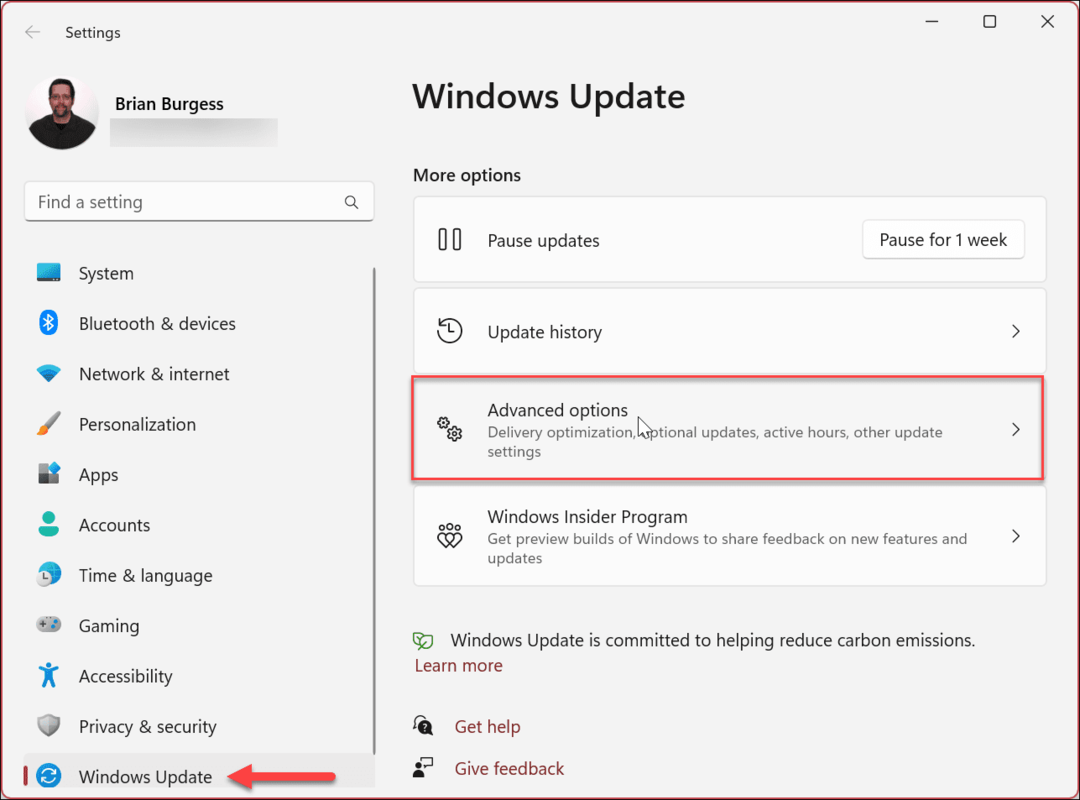Faça o Microsoft Edge usar uma extensão no modo InPrivate
Privacidade Microsoft Microsoft Borda / / December 28, 2020
Última atualização em

Como outros navegadores da web, o Microsoft Edge inclui um modo de navegação privada chamado Modo InPrivate. É um recurso de privacidade como Modo InCognito para Google Chrome. Ele não salva o histórico de download ou navegação, cookies e preferências do site, e por exemplo. Ele também exclui os dados de navegação quando você fecha o navegador.
Por padrão, o modo InPrivate desabilitará todas as extensões instaladas. Mas às vezes você pode precisar habilitar uma determinada extensão ao usar o navegador no modo de navegação privada. Veja como configurá-lo.
Habilite uma extensão no modo InPrivate do Microsoft Edge
Inicie o Microsoft Edge e clique no botão Opções (três pontos) botão e selecione Extensões do menu.
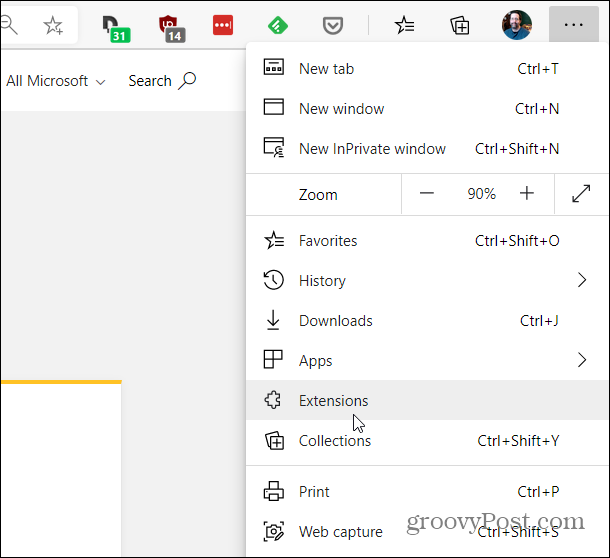
Na página Extensões, role para baixo até a extensão instalada que deseja disponibilizar e clique no botão Detalhes ligação.

Agora, na página de descrição da extensão, marque a caixa “Permitir no InPrivate”.

Nota: Quando uma extensão é habilitada durante o uso do modo InPrivate, o histórico ainda pode ser registrado. O Edge não consegue impedir que salve o histórico do seu navegador. Portanto, é importante que você confie na extensão antes de ativá-la.
Isso é tudo que há para fazer. Faça isso para cada extensão que deseja trabalhar no modo InPrivate. Agora, da próxima vez que você iniciar o Microsoft Edge no modo InPrivate, as extensões selecionadas funcionarão. Se você deseja desabilitar uma extensão ao usar o modo InPrivate, basta voltar e desmarcar a caixa “Permitir no InPrivate”.
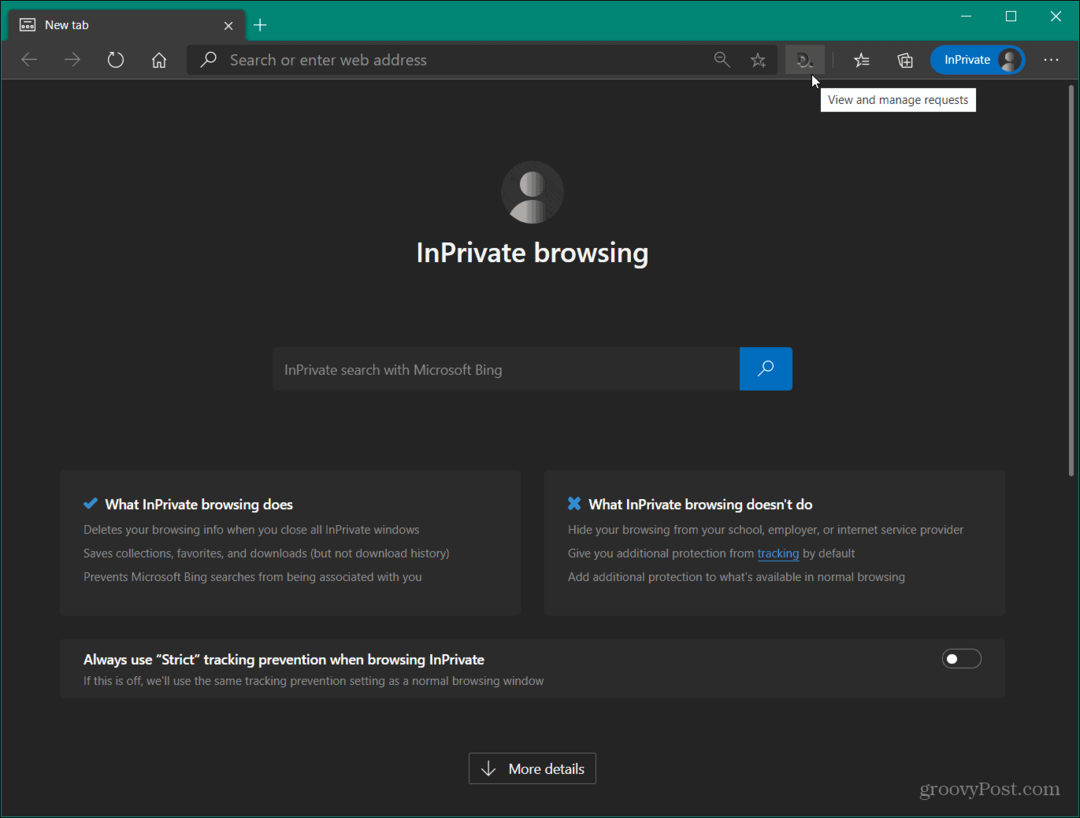
E se você quiser manter seus dados de navegação locais privados, especialmente em um computador compartilhado, veja como fazer com que o Microsoft Edge sempre inicie no modo InPrivate. E se você estiver usando um navegador diferente, verifique nosso artigo sobre como iniciar qualquer navegação no modo de navegação privada por padrão.
Todos os navegadores modernos de hoje oferecem suporte a um modo de navegação privada. Impede que o navegador salve o histórico de navegação local. No entanto, lembre-se de que isso não impede que sites ou seu ISP rastreiem sua atividade na web. Para esse tipo de proteção, você deseja usar uma VPN. Uma boa escolha para o usuário comum é Acesso privado à Internet.
Correspondência de preços na loja: como obter preços on-line com a conveniência de tijolo e argamassa
Comprar na loja não significa que você precise pagar preços mais altos. Graças às garantias de correspondência de preços, você pode obter descontos online com lojas físicas ...
Como presentear uma assinatura do Disney Plus com um vale-presente digital
Se você tem gostado do Disney Plus e deseja compartilhá-lo com outras pessoas, veja como comprar uma assinatura Disney + Gift para ...
Seu guia para compartilhar documentos em Documentos, Planilhas e Apresentações Google
Você pode colaborar facilmente com os aplicativos do Google baseados na web. Este é o seu guia para compartilhar documentos, planilhas e apresentações do Google com as permissões ...